Microsoft OneNote bietet eine Vielzahl von Funktionen, um die Notizverwaltung zu optimieren. Eine dieser Funktionen sind die Formatvorlagen, die es dir ermöglichen, Texte in deinen Notizen einheitlich und strukturiert darzustellen. In dieser Anleitung wirst du lernen, wie du diese Formatvorlagen effektiv nutzen kannst, um deine Notizen noch übersichtlicher zu gestalten.
Wichtigste Erkenntnisse
Formatvorlagen helfen dir, eine klare Struktur in deinen Notizen zu schaffen. Du kannst Überschriften unterschiedlich gestalten, Zitate formatieren und sogar Code schnipsel für Programmierungen integrieren. Neben der Gestaltung spielt auch das Organisieren von Seiten und Abschnitten in OneNote eine zentrale Rolle, um deine Notizen schnell wiederzufinden.
Schritt-für-Schritt-Anleitung
Seitenbezeichnung anpassen
Beginnen wir damit, die Bezeichnung deiner Seite anzupassen. Dies ist der erste Schritt, um sicherzustellen, dass du deine Notizen einfacher finden kannst. Wähle den aktuellen Seitentitel aus und schreibe die neue Bezeichnung hinein. Es ist wichtig, dass du deine Änderungen auch ablegst, um Verlust zu vermeiden.
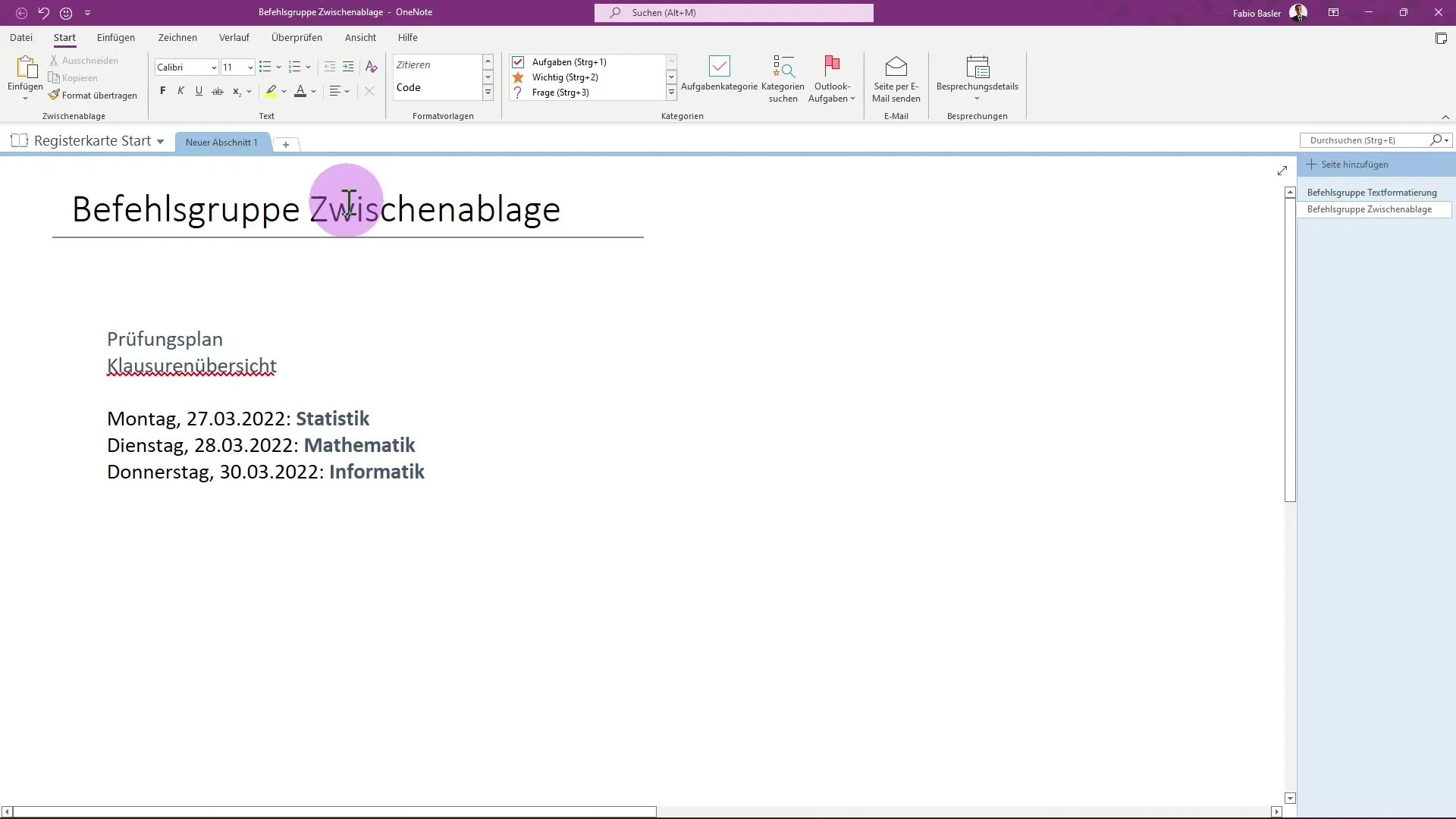
Seiten duplizieren
Um eine bereits bestehende Seite abzuleiten, kannst du diese duplizieren. Klicke dazu mit der rechten Maustaste auf die Seite und wähle „Kopieren“. Anschließend kannst du die Seite an der gewünschten Stelle mit „Einfügen“ einfügen. Dies ist besonders nützlich, wenn du ein ähnliches Layout wiederverwendest.
Seiten umbenennen und verschieben
Mit einem Rechtsklick hast du viele weitere Möglichkeiten zur Verwaltung deiner Seiten. Du kannst die Seite nicht nur umbenennen, was sich auch im Titel abbildet, sondern kannst sie auch in andere Abschnitte deines Notizbuchs verschieben oder als Unterseite verwenden. Dies hilft dir, deine Informationen besser zu organisieren.
Verwendung von Formatvorlagen
Schauen wir uns nun die Formatvorlagen an. Gehe in die Registerkarte „Start“ und finde die Gruppe „Formatvorlagen“. Hier kannst du wichtige Überschriften definieren. Wähle die erste Überschrift aus und klicke auf die erste Formatvorlage, um sie anzuwenden. Dies schafft eine klare Hierarchie in deinen Notizen.
Aussehen und Bedeutung der Überschriften
Nachdem du die Formatvorlagen angewendet hast, überprüfe, wie die Seitenüberschrift aussieht. Die erste Überschrift wird größer dargestellt, während die nachfolgenden Überschriften kleiner sind. Dies hilft, einen visuell klaren Unterschied zwischen den verschiedenen Abschnitten zu schaffen, was für die Lesbarkeit enorm wichtig ist.
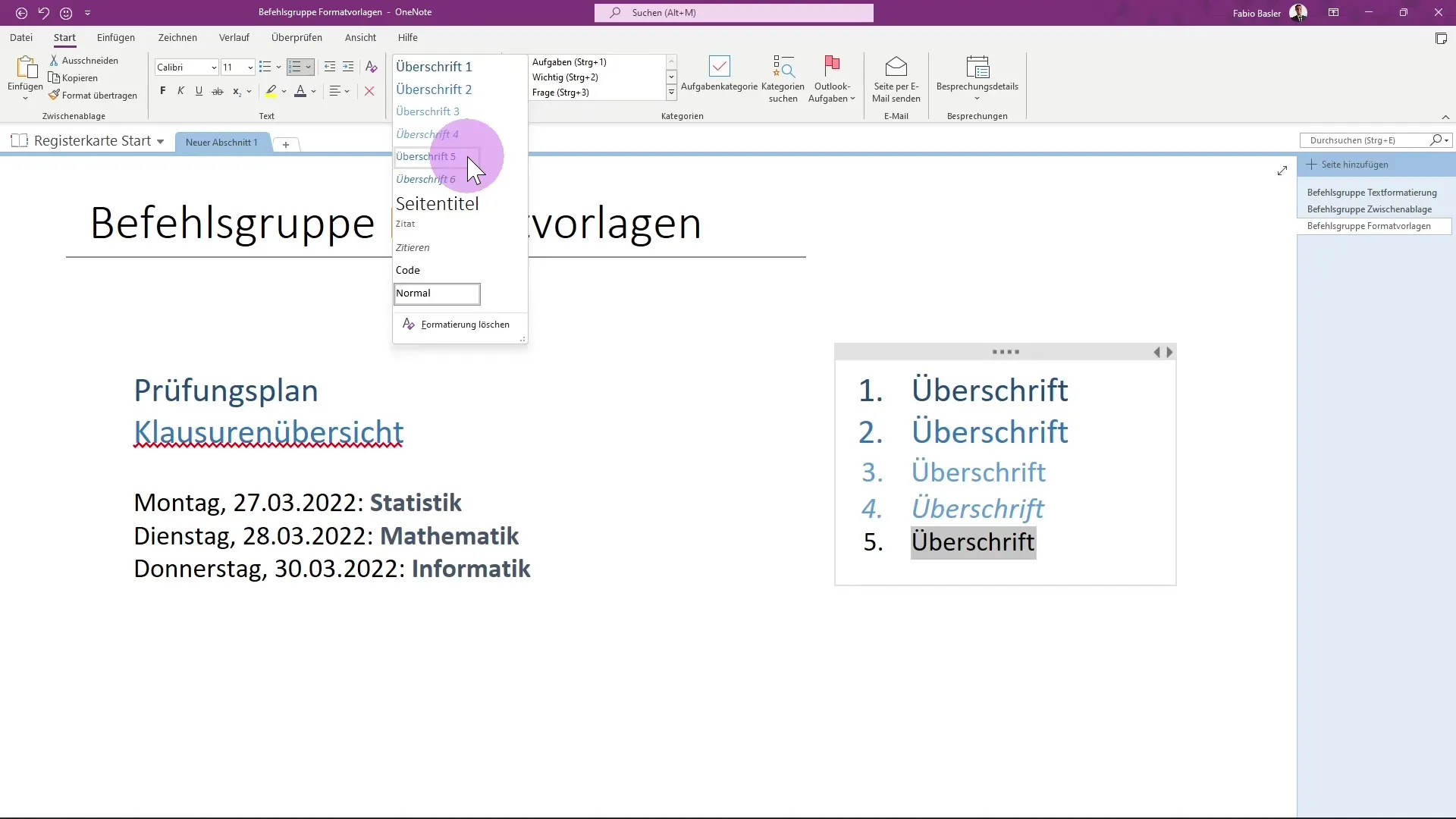
Weitere Formatvorlagen
Neben den Standardüberschriften kannst du auch Seitentitel einstellen, die besonders prominent in deinen Notizen erscheinen. Ebenso ist es möglich, Zitate richtig hervorzuheben. Kopiere ein Zitat und formatiere es als solches in OneNote. Dies hebt das Zitat klar von deinem normalen Text ab.
Codeformatierung
Wenn du mit Programmiercode arbeitest, kannst du auch spezielle Codeformatierungen vornehmen. In der entsprechenden Formatvorlage kannst du beispielsweise ein Stück Code einfügen. Dies ist nützlich, wenn du Programmieranleitungen oder Beispiele festhalten möchtest.
Wiederherstellen der Standardformatierung
Hast du einmal ein Format angewendet, das dir nicht mehr gefällt, kannst du jederzeit die Formatierung löschen. Dies gibt dir die Freiheit, deine Notizen zu gestalten, ohne Angst vor permanenter Veränderung haben zu müssen.
Zusammenfassung
In dieser Anleitung hast du gelernt, wie du Formatvorlagen in Microsoft OneNote einsetzen kannst, um deine Notizen übersichtlicher zu gestalten. Du weißt jetzt, wie du Seiten anpasst, duplizierst, umbenennst und verschiedene Formatvorlagen im Text anwendest.
Häufig gestellte Fragen
Was sind Formatvorlagen in OneNote?Formatvorlagen helfen dir, unterschiedliche Texte wie Überschriften, Zitate und Code sichtbar zu strukturieren.
Wie kann ich einen Seitenabschnitt duplizieren?Klicke mit der rechten Maustaste auf die Seite, wähle „Kopieren“ und „Einfügen“ an der gewünschten Stelle.
Wie kann ich die Bezeichnung einer Seite ändern?Wähle den Titel der Seite aus und schreibe die neue Bezeichnung hinein.
Wie kann ich Formatierungen rückgängig machen?Du kannst die Formatierung jederzeit löschen, indem du auf „Formatierung löschen“ klickst.
Wo finde ich die Formatvorlagen in OneNote?Die Formatvorlagen findest du in der Registerkarte „Start“ innerhalb der Befehlsgruppe „Formatvorlagen“.


